Hier vindt u alle benodigde bestanden, screencasts, handleidingen en tips voor het aanmaken van uw catalogus op basis van Mercateo Excel sjablonen.
Uw catalogus aanmaken in 5 stappen
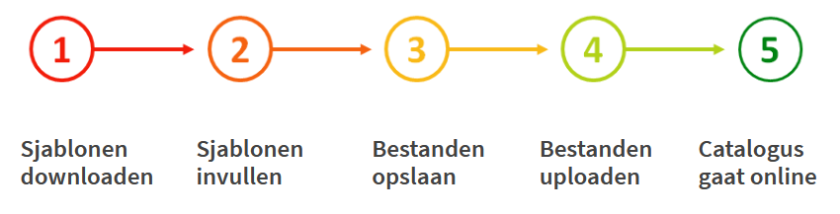
Stap 1. Excel sjablonen downloaden
Naast foto’s (JPG of GIF), datasheets en/of veiligheidsinformatiebladen (PDF) bestaat een catalogus altijd uit een categoriserings- en een productbestand. Een Excel sjabloon voor deze twee bestanden download u hier:
Stap 2. Handleidingen voor het invullen
Klik hieronder op categories en producten en bekijk de screencasts en de handleidingen voor het invullen van de twee Excel sjablonen:
Categories - screencast en handleidingen
Voer in deze 2 kolommen vanaf rij 4 de unieke ID-nummers en namen voor alle categorieën en subcategorieën in. De ID’s laten de relatie tussen de hoofd- en subcategorieën zien. Bijvoorbeeld:
Hiërarchie | GROUP_ID | GROUP_NAME |
… | 1 | Catalogus |
hoofdcategorie 1 | 2 | ICT |
subcategorie 1 | 201 | Telefoons |
sub-subcategorie 1 | 20101 | Wandtelefoon |
sub-subcategorie 2 | 20102 | Beeldtelefoon |
subcategorie 2 | 202 | Computers |
sub-subcategorie 1 | 20201 | Laptop |
sub-subcategorie 2 | 20202 | Tablet |
hoofdcategorie 2 | 3 | Papier |
subcategorie 1 | 301 | Etiketten |
sub-subcategorie 1 | 30101 | Adresetiketten |
LET OP – Rij 3 is de ‘basis’ van een catalogus en heeft daarom altijd als GROUP_ID een ‘1’ en als GROUP_NAME ‘catalogus’.
Deze kolom is alléén relevant voor merkenpagina’s.
In dat geval voert u hier een lange omschrijving voor de categorieën in. De volgende HTML-tags mogen hiervoor gebruikt worden:
HTML-tag | Voor |
… | Dikgedrukte tekst |
… | Schuingedrukte tekst |
… | Line breaks |
| Opsommingen |
NIET toegestaan: HTML-code voor links, tabellen en body-tags.
Deze twee kolommen zijn alléén relevant voor merkenpagina’s.
In dat geval voert u hier informatie over categorie-afbeeldingen in. Voer dan bij MIME_PURPOSE altijd ‘normal’ in en bij MIME_SOURCE de naam van het bestand van de afbeelding. Bijvoorbeeld:
MIME_SOURCE | MIME_PURPOSE |
12356.jpg | normal |
abcdef.jpg | normal |
xxxxxx.jpg | normal |
In deze kolom geeft u aan of een categorie verdere subcategorieën of producten bevat. Rij 3 is de basis van een catalogus, voer daarom ‘root‘ in bij CATALOG_STRUCTURE type. Bij categorieën die verdere subcategorieën bevatten voer ‘node‘ in. Bij categorieën die producten bevatten voer ‘leaf‘ in. Een categorie kan nooit subcategorieën en producten tegelijkertijd bevatten!
GROUP_ID | GROUP_NAME | CATALOG_STRUCTURE type |
1 | catalogus | root |
2 | hoofdcategorie 1 | node |
201 | subcategorie 1 | leaf |
202 | subcategorie 2 | leaf |
3 | hoofdcategorie 2 | node |
301 | subcategorie 1 | leaf |
302 | subcategorie 2 | leaf |
4 | hoofdcategorie 3 | leaf |
5 | hoofdcategorie 4 | leaf |
Voer hier de GROUP_ID van de ouder-categorie van de betreffende subcategorie in. Bijvoorbeeld:
GROUP_ID | … | PARENT_ID |
1 | catalogus | 0 |
2 | … | 1 |
201 | … | 2 |
20101 | … | 201 |
20102 | … | 201 |
202 | … | 2 |
20201 | … | 202 |
20202 | … | 202 |
3 | … | 1 |
301 | … | 3 |
30101 | … | 301 |
LET OP – Verander rij 3 niet. Deze is altijd de ‘basis’ van een catalogus en heeft daarom altijd als PARENT_ID de ‘0’.
U kunt deze kolom leeg laten en dan worden alle (sub)categorieën automatisch op alfabetische volgorde gesorteerd getoond. Wilt u dat niet, geeft dan hier op basis van een nummering de gewenste volgorde aan.
Products - screencast en handleidingen
Voer hier het unieke artikelnummer per product in.
LET OP:
Maximum aantal tekens: 35
De volgende tekens mogen NIET gebruikt worden: & # ,
Voer hier de unieke EAN-code of GTIN van het product in.
Voer hier de unieke artikelnaam van een product in. De titel of artikelnaam is de basis voor een goede vindbaarheid. Gebruik hiervoor de elementen: Merk Model – unieke eigenschap (bijvoorbeeld kleur of afmeting) – producttype/zoekwoord. Gebruik geen afkortingen en niet alleen hoofdletters.
Goed | Fout |
Samsung UE40EH5000 – 40 inch – led-tv | AFVALBAK RSV Afm.706x341x258mm |
Microsoft Surface Pro 3 – 256 GB – zilver – tablet pc | MICROSOFT SURFACE PRO3 250GB ZILVER |
Bokwiel, diameter 260 mm, draagvermogen 150 kg | Wiel m. luchtband diam. 200mm draagv.80kg naaf-l.58mm |
Hoe weet u hoe u het product het beste kunt omschrijven of noemen?
Zoeken klanten bijvoorbeeld eerder op tv of televisie, laptop of notebook?
Gebruik hiervoor de Zoekwoordplanner van Google (en Google Trends).
LET OP:
Gebruik geen ! , ? of &
Gebruik maximaal 120 tekens
Voer hier de uitgebreide artikel-omschrijving van een product in. Maak duidelijk waar het artikel geschikt voor is en laat de naam van het product en een relevant zoekwoord terugkomen. Zorg voor goedlopende zinnen en een relevante tekst. Omschrijf geen eigenschappen van andere of vergelijkbare producten, omdat dit de filterfunctie negatief kan beïnvloeden! U mag de volgende HTML-tags gebruiken om de omschrijving structuur te geven:
HTML-tag | Voor |
| Dikgedrukte tekst |
| Schuingedrukte tekst |
| Line breaks |
| Opsommingen |
LET OP:
Maximum aantal tekens: 64.000.
Gebruik geen afkortingen.
HTML-code voor links, tabellen en body-tags is NIET toegestaan.
Voeg informatie over normen zoals DIN en ISO toe.
Gebruik voor productkenmerken de kolommen: FNAME, FVALUE en FUNIT.
Gebruik voor informatie over inhoudseenheid en verpakkingshoeveelheid de kolommen CONTENT_UNIT en NO_CU_PER_OU.
Voer bij MANUFACTURER_AID het unieke artikelnummer van de fabrikant in en bij MANUFACTURER_NAME de merknaam.
Voer bij PRICE_AMOUNT de prijs per product in en geef bij ARTICLE_PRICE price_type aan hoe de prijs geïnterpreteerd moet worden. Gebruik hier:
‘net_list’ voor de inkoopprijs voor Mercateo bij u als leverancier
‘net_customer’ voor adviesverkoopprijzen, in het geval van een klantspecifieke raamcontractcatalogus en indien u meedoet aan de Mercateo-Reverse-Auction om de laagst mogelijke inkoopsprijs op te geven
U kunt ook staffelprijzen opgeven. Zet dan de staffel en een dubbelepunt voor de prijs. Scheid meerdere staffels met een spatie.
Bijvoorbeeld: uw verkoopprijs aan Mercateo is € 14,99 per stuk, € 13,99 per stuk vanaf 10 stuks en € 12,99 per stuk vanaf 20 stuks. De adviesverkoopprijs is € 19,99. In het productbestand ziet dit als volgt uit:
ARTICLE_PRICE price type (1) | PRICE_AMOUNT | ARTICLE_PRICE price type (2) | PRICE_AMOUNT |
net_list | 1:14.99 10:13.99 20:12.99 | net_customer | 19.99 |
net_list | 1:14.00 10:13.00 100:12.00 | net_customer | 29.99 |
LET OP:
Voer altijd prijzen excl. BTW in.
Gebruik maximaal 2 decimalen.
Voer hier in op hoeveel besteleenheden (ORDER_UNIT) de prijs (PRICE_AMOUNT) betrekking heeft. De eenheidsprijs wordt dan automatisch berekend door de PRICE_AMOUNT door de PRICE_QUANTITY te delen. De standaard is ‘1’.
Deze kolommen zijn NIET verplicht en gebruikt u alleen indien u wil aangeven vanaf en tot wanneer een prijs geldig is.
Laat u deze kolommen leeg, dan is een prijs automatisch geldig vanaf het moment dat de catalogus door u bij Mercateo op de FTP aangeleverd of door een update vervangen wordt.
Voer hier altijd ‘EUR’ in. Voor andere valuta’s gebruik de code volgens ISO 4217.
Voer hier per product de Btw-percentage in als factor, dus: 0.21 voor 21% BTW.
Voer hier per product de levertijd in werkdagen in.
Specificeer in deze kolommen per product de kleinst mogelijke besteleenheid, inhoudseenheid en verpakkingshoeveelheid. Bijvoorbeeld: 1 pakket sigaretten bevat 19 stuks ( pakket = besteleenheid, 19 = verpakkingshoeveelheid, stuks = inhoudseenheid).
Voer bij ORDER_UNIT de besteleenheid in.
Voer bij CONTENT_UNIT de inhoudseenheid in.
Voer bij NO_CU_PER_OU de verpakkingshoeveelheid in.
De besteleenheid en inhoudseenheid geeft u altijd als UN/CEFACT-code op:
Eenheid | Code | Eenheid | Code |
Baal | BL | Liter | LTR |
Blik | CA | Meter | MTR |
Blok | PD | Milliliter | MLT |
Blok | D64 | Millimeter | MMT |
Bundel | CL | Paar | PR |
Centimeter | CMT | Pallet | D97 |
Container | CH | Pallet | PF |
Dispenser | DI | Pakket | PK |
Doos | CG | Pot(je) | JR |
Dozijn | DZN | Rol | RO |
Dubbel verpakking | OP | Set | SET |
Emmer | BJ | Stuk | C62 |
Etui | CS | Spoel | RL |
Fles | BO | Tas | BG |
Gram | GRM | Tube | TU |
Kartonnen verpakking | CT | Vat | Z3 |
Kilogram | KGM | Vel | ST |
Kit | KT | Verpakking | PA |
Kist | BX | Vierkante meter | MTK |
Knot | AA | Zak | SA |
In het productbestand ziet dit als volgt uit:
Voorbeeld product | ORDER_UNIT | CONTENT_UNIT | NO_CU_PER_OU |
Een printer | C62 | 1 | |
1 pakket sigaretten van 19 stuks | PK | C62 | 19 |
1 doos met 12 blikken | CG | CA | 12 |
1 emmer verf van 5-liter | BJ | LTR | 5 |
LET OP – Bij producten die alleen per stuk besteld kunnen worden laat u de kolum CONTENT_UNIT leeg.
Voer bij QUANTITY_MIN de minimale bestelhoeveelheid van de ORDER_UNIT in.
De standaard is ‘1’.
Voer bij QUANTITY_INTERVAL het veelvoud in waarmee producten besteld kunnen worden vanaf de minimale bestelhoeveelheid.
In het productbestand ziet dit als volgt uit:
Voorbeeld product | QUANTITY_MIN | QUANTITY_INTERVAL |
Het product kan per stuk besteld worden | 1 | 1 |
Min. bestelhoeveelheid = 5 en dan kan per stuk besteld worden (6, 7, 8, …) | 5 | 1 |
Min. bestelhoeveelheid = 5 en er kan in veelvouden van 5 besteld worden (10, 15, 20, …) | 5 | 5 |
Voer hier per product relevante zoekwoorden in en scheid meerdere synoniemen met een komma. U kunt maximaal 10 zoekwoorden opgeven. Gebruik voor het opzoeken van relevante zoekwoorden en synoniemen de Zoekwoordplanner van Google.
Richtlijnen voor goede zoekwoorden:
Goed | Fout |
Meervoudsvormen (televisie -> televisies) | On-gerelateerde synoniemen |
Synoniemen en synoniemen met een iets andere spelling (printpapier -> print papier) | Artikel-, EAN- of fabrikantnummers, fabrikantnamen |
Bekende synoniemen (koffieboon -> espressoboon) | Werkwoorden of koppelwoorden (met, voor, en, van) |
Veelgebruikte afkortingen (televisie -> TV) | Product kenmerken (kleur, vorm) |
Geef hier per product aan in welke categorie het product getoond moet worden. Voer hiervoor de betreffende GROUP_ID in.
Moet een product onder meerdere categorieën komen te staan, scheid dan meerdere GROUP_ID’s met een: |
Bijvoorbeeld: 20101|20102|20202
Voer in deze kolommen productclassificatie gegevens in. Mercateo ondersteunt eCl@ss (versie 5.1.4 t/m 9.0), UNSPSC (versie 7 en 13), ETIM en .
Voer bij REFERENCE_FEATURE_SYSTEM_NAME de naam en versie van het gebruikte classificatiesysteem in.
Voer bij REFERENCE_FEATURE_GROUP_ID de classificatiecode voor het product in.
Hanteer de volgende notaties:
REFERENCE_FEATURE_SYSTEM_NAME | REFERENCE_FEATURE_GROUP_ID |
ECLASS-5.1.4 | 19-01-01-01 |
UNSPSC-7 | 10101501 |
ETIM-4.0 | EC000240 |
Dit bestand bevat eCl@ss. Voor het gebruik van de eCl@ss-standaard is een licentie nodig.
U kunt deze bestellen en registeren op het download portaal: www.eclasscontent.com.
Via deze kolommen linkt u afbeeldingen (GIF, JPG) aan producten. Eén goede afbeelding zegt meer dan 1000 woorden. Klanten zijn vaak visueel ingesteld en vertrouwen op plaatjes. Zorg daarom ervoor dat de afbeeldingen van goede kwaliteit zijn. Dit houdt in:
dat het artikel goed zichtbaar is en gefotografeerd is tegen een witte achtergrond
dat het artikel vanuit alle relevante perspectieven zichtbaar is (detailopnames!)
dat er geen logo’s, url’s of watermerken in de afbeelding voorkomen
Voer bij MIME_SOURCE(1-6) de naam van het bestand van de afbeelding in.
Voer bij MIME_PURPOSE(1-6) altijd ‘normal’ in.
Voer bij MIME_DESCR(1-6) een Google relevante ‘ALT-tekst’ in zoals bijv. de artikelnaam (TIP: Kopieer de DESCRIPTION_SHORT!).
Bijvoorbeeld:
MIME_SOURCE1 | MIME_PURPOSE1 | MIME_DESCR1 |
12356.jpg | normal | Samsung UE40EH5000 – 40 inch – led-tv / detailopname |
abcdef.jpg | normal | Microsoft Surface Pro 3 – 256 GB – zilver – tablet pc / zijkant |
xxxxxx.jpg | normal | Bokwiel, diameter 260 mm, draagvermogen 150 kg |
LET OP:
Lever minimaal één duidelijke afbeelding per product.
Niet toegestaan zijn “Geen Afbeelding”-afbeeldingen en fabrikant logo’s als enige afbeelding
Afbeeldingen worden getoond met een resolutie van maximaal 600 x 600 pixels.
De naam van het bestand mag geen hoofdletters, speciale tekens of spaties bevatten.
Wilt u meer dan 3 afbeeldingen toevoegen, breid dan de kolommen uit tot 6 stuks door boven ‘kolom AR’ op het ‘+’ te klikken.
Via deze kolommen linkt u productinformatiebladen (PDF) aan producten.
Voer bij MIME_SOURCE7 de naam van het bestand in.
Voer bij MIME_PURPOSE7 altijd ‘data_sheet’ in.
Voer bij MIME_DESCR7 ‘Productinformatieblad’ in of een vergelijkbare omschrijving.
Bijvoorbeeld:
MIME_SOURCE7 | MIME_PURPOSE7 | MIME_DESCR7 |
12356.pdf | data_sheet | Productinformatieblad |
abcdef.pdf | data_sheet | Productinformatieblad |
xxxxxx.pdf | data_sheet | Productinformatieblad |
LET OP:
De naam van het bestand mag geen hoofdletters, speciale tekens of spaties bevatten.
Productinformatiebladen mogen geen adressen, URL’s of telefoonnummers bevatten.
Via deze kolommen linkt u veiligheidsinformatiebladen (PDF) aan producten. VIB’s zijn verplicht voor alle producten die schadelijke stoffen bevatten!
Voer bij MIME_SOURCE8 de naam van het bestand in.
Voer bij MIME_PURPOSE8 altijd ‘safety_data_sheet’ in.
Voer bij MIME_DESCR8 ‘Veiligheidsinformatieblad’ in.
Bijvoorbeeld:
MIME_SOURCE8 | MIME_PURPOSE8 | MIME_DESCR8 |
654321.pdf | safety_data_sheet | Veiligheidsinformatieblad |
fedcba.pdf | safety_data_sheet | Veiligheidsinformatieblad |
yyyyyy.pdf | safety_data_sheet | Veiligheidsinformatieblad |
LET OP:
De naam van het bestand mag geen hoofdletters, speciale tekens of spaties bevatten.
Bevatten producten gevaarlijke stoffen, dan bent u verplicht deze te kenmerken met EU-GHS codes. Hoe u dit doet, leest u bij ‘FNAME / FVALUE / FUNIT (1-25)’.
U kunt deze kolom leeg laten en dan worden alle producten automatisch op alfabetische volgorde gesorteerd getoond. Wilt u dat niet, geeft dan hier op basis van een nummering de gewenste volgorde aan.
Via deze kolommen linkt u vergelijkbare producten en accessoires aan producten. Voer hiervoor de betreffende artikelnummers (SUPPLIER_AID) in en scheid meerdere SUPPLIER_AID’s met een: |
Bijvoorbeeld: 1000001|1000002|1000003
Gebruik ARTICLE_REFERENCE type=similar voor producten met vergelijkbare eigenschappen en toepassingen.
Gebruik ARTICLE_REFERENCE type=accessories voor productaccessoires die de opties en functionaliteiten uitbreiden.
Gebruik ARTICLE_REFERENCE type=others voor overige relaties tussen producten.
Deze kolommen zijn alleen relevant indien u een klantspecifieke raamcontractcatalogus via Mercateo aan uw klant beschikbaar maakt en uw klant specifieke markeringen vereist zoals bijvoorbeeld ‘Kernassortiment=k’. De markeringen worden altijd met Mercateo afgestemd.
Meerdere BUYER_AID’s scheid u met een: |
Bijvoorbeeld: Kernassortiment=k | Standaardassortiment=s | Klantartikelnummer=123456)
In deze drie gerelateerde kolommen voert u informatie over productkenmerken in. De vermelding van kenmerken zorgt ervoor dat de klant verder kan verfijnen op het aanbod. Hoe specifieker de klant kan selecteren hoe relevanter uw producten.
Voer bij FNAME de naam van het kenmerk in.
Voer bij FVALUE de waarde van het kenmerk in.
Voer bij FUNIT de eenheid in (mm, mA, W, V, etc.).
Correcte en incorrecte voorbeelden:
Correct
FNAME1 | FVALUE1 | FUNIT1 |
Kleur | zilver | |
Lengte | 100 | mm |
Breedte | 50 | m |
Schadelijke stoffen | GHS02|GHS09 | |
EF000010 | EV000852 | |
EF000002 | 230 |
Incorrect
FNAME2 | FVALUE2 |
Kleur | zilv. |
LxHxB | 100x20x30mm |
Afm. | 100(b)x20(h)x30(d) |
Schad. stoffen | Brandbaar |
LET OP:
Gebruik GEEN afkortingen en vermeld ieder kenmerk afzonderlijk.
Wilt u meer kenmerken toevoegen, klik dan boven kolom BO op het ‘+’ of voeg meer kolommen toe met oplopende nummering.
Bevatten producten gevaarlijke stoffen, dan bent u verplicht deze te kenmerken met de volgende EU-GHS codes:
EU-GHS code | Toelichting | |
GHS01 | Explosiegevaar | Mag u niet verkopen via Mercateo! |
GHS02 | Brandbaar | |
GHS03 | Oxiderend of brand bevorderend | Mag u niet verkopen via Mercateo! |
GHS04 | Houder onder druk | |
GHS05 | Giftig | |
GHS06 | Corrosief | Mag u niet verkopen via Mercateo! |
GHS07 | Irriterend, sensibiliserend, schadelijk | |
GHS08 | Gezondheidsgevaar op lange termijn | |
GHS09 | Milieugevaarlijk | |
NONE | Product bevat geen gevaarlijke stoffen |
LET OP:
Verwijder geen kolommen en verander de volgorde niet.
In het bestand categories: verander en verwijder rij 1 tot en met 3 niet.
In het bestand products: verander en verwijder rij 1 en 2 niet.
Stap 3. Bestanden opslaan
Alvorens de ingevulde catalogusbestanden te uploaden naar uw FTP-account bij Mercateo, slaat u deze met aan aantal wijzigingen op:
Vervang ‘xxxx’ met uw magazijnnummer bij Mercateo
Sla de .xls-bestanden op als .csv (gescheiden door lijstscheidingsteken) of als .txt (tab is scheidingsteken)
Kiest u voor .txt, dan vervangt u ook ISO-8859-1 met UTF-8
Stel u heeft bij Mercateo het magazijnnummer 2035, dan slaat u de Excel-bestanden op als:
categories_2035_nld_ISO-8859-1.csv
products_2035_nld_ISO-8859-1.csv
of als:
categories_2035_nld_UTF-8.txt
products_2035_nld_UTF-8.txt
Stap 4. Bestanden uploaden
Upload via File Transfer Protocol (FTP) onderstaande bestanden naar uw FTP-account:
categoriserings- en productbestand
productfoto’s
datasheets
veiligheidsinformatiebladen
Hoe dit precies werkt, leest u hier ».
Stap 5. Catalogus gaat online
Na het overzetten van uw bestanden naar uw FTP-account, worden de bestanden door het systeem gecontroleerd. Deze technische controle duurt maximaal 30-60 minuten. Indien zij foutloos verloopt gaat uw catalogus direct online.
LET OP:
Wanneer u uw catalogus voor de eerste keer aanlevert, dan wordt deze ook inhoudelijk gecontroleerd. Hiervoor ontvangt u van uw accountmanager een preview link. Is alles oké en geeft u ook uw akkoord dan wordt uw catalogus online gezet.